今回の移行は Blogger から WordPress へデータも移行するというもの。レンタルサーバは sixcore です。
sixcore は WordPress をワンクリックインストールできます。幾つかデフォルト以外の作業をしたので備忘録として書いておきます
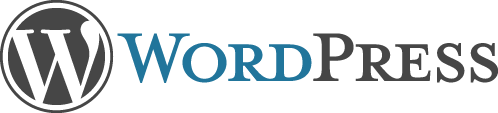
ワンクリックインストールでインストールする
まずは sixcore のサーバ管理ツールにログインして、ワンクリックインストールを使って WordPress をインストールします。サーバ管理ツール画面の「ホームページ」メニューからワンクリックインストールを選択します。
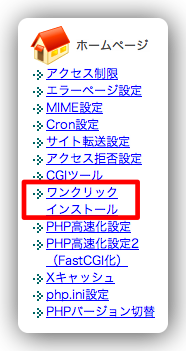
ワンクリックインストール可能なサービスの一覧が表示されるので、その中から WordPress を選んでインストールします。
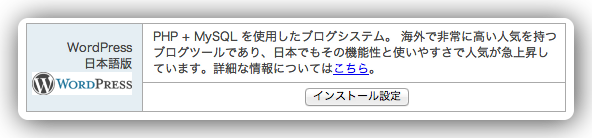
今回は、初めてのインストールなのでデータベースも自動で作成させました。インストール先は WordPress を特定のディレクトリ配下にまとめたかったのでサブディレクトリを指定します。ただし、後ほどホスト直下のURLでアクセスできるように、幾つか設定を変更します。
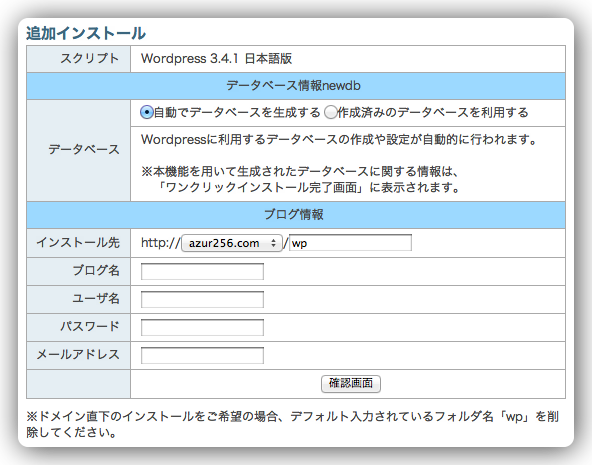
インストールを行うと自動的に MySQL のユーザ名とパスワードが発行されます。
パスワードは、今後 phpMyAdmin を使う場合に必要となるので忘れないようにメモしておきましょう。万一、忘れてしまった場合やパスワードを変更したい場合は、サーバ管理ツールのMySQL設定メニューからパスワードの設定ができます。
ただし、パスワードを変更したら、必ず WordPress の wp-config.php の DB_PASSWORD の値を変更する必要があります。変更するまで WordPress がデータベースにアクセスできずコンテンツが表示されませんので注意が必要です。
サイト URL を変更する
先ほどの例では http://azur256.com/wp に WordPress をインストールしましたが、 http://azur256.com にアクセスされた時にブログを表示したいので、サイト URL を変更します。WordPress のダッシュボードから一般設定を開きサイトアドレスを変更します。
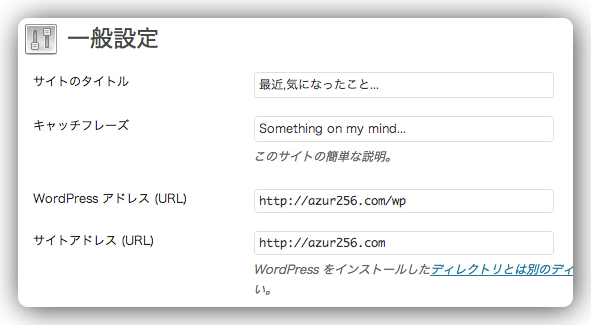
これに合わせて sixcore サーバ上の wp ディレクトリの下にある index.php というファイルを http://azur256.com でアクセスされるディレクトリに移動させます。sixcore は SSH が使えないため、ファイルの移動は FTP クライアントなどを利用して行う必要があります。
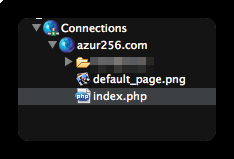
移動ではなくコピーしてしまうとファイルのパーミッションが 666 (Owner,Group,Other が読み書きできる状態、rw−rw−rw− となっている状態) になってしまったりすることがありますので、その場合は 644 (rw-r–r– の状態) に変更します。
次に移動させた index.php をエディタなどで修正します。具体的には
|
1 |
require('./wp-blog-header.php'); |
と書いてある行を
|
1 |
require('./wp/wp-blog-header.php'); |
に修正します。
修正後のイメージはこんな感じです
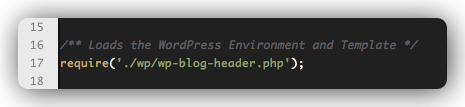
以上で、とりあえず WordPress が動くようになりました。
次は WordPress の設定を幾つか変更しましたので、その設定情報を備忘録としてまとめたいと思います。
WordPress 関連のエントリ
インストールや設定変更とデータ移行
プラグイン
バージョンアップ
カスタマイズ
Stinger 3関連
チューニング
MAMPを使ったバックアップサイトの構築
開発関連
最後まで読んでいただきありがとうございます。
 左のアイコンをクリックして、このブログを Feedly に登録していただけると嬉しいです
左のアイコンをクリックして、このブログを Feedly に登録していただけると嬉しいですFacebook ページでも情報を発信していますのでよろしかったら「いいね!」をお願いします
RSSリーダへの登録は こちら からどうぞ。






















































コメントを残す